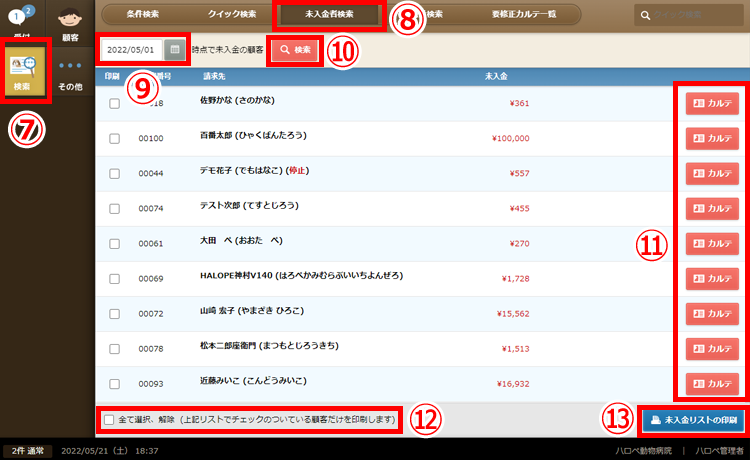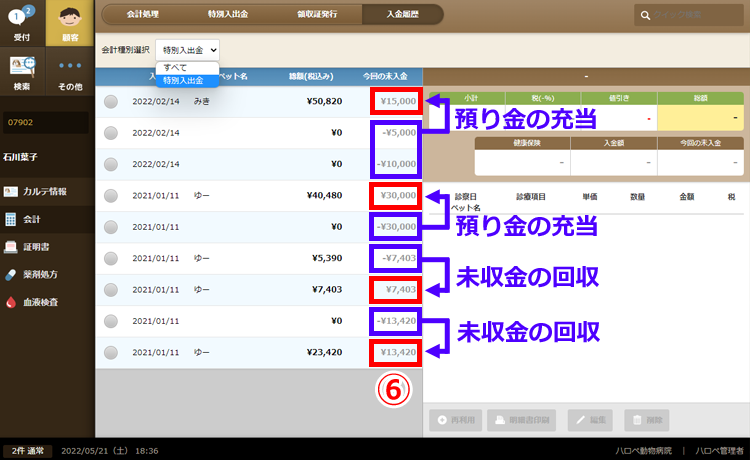未入金の有無や金額、回収の経過は、次のいくつかの方法で確認することができます。
飼い主別に現在の未入金の有無を確認する
・カルテで顧客の情報を表示すると、画面右下に現在の「未入金」「預かり金」の合計金額(累積金額)が表示されます〈①〉。
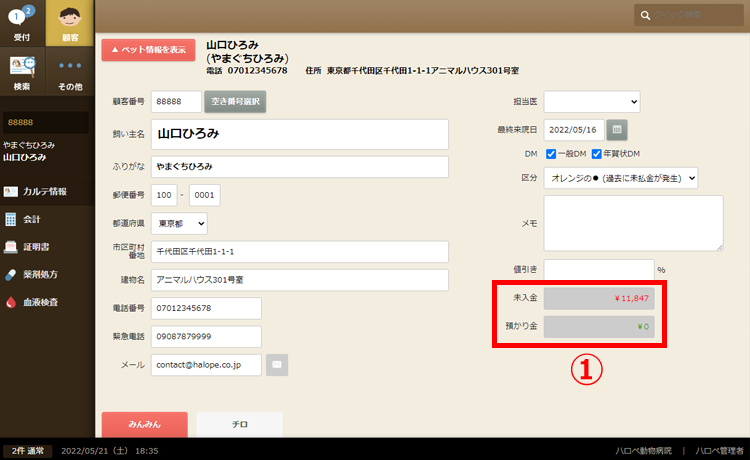
・また未入金が発生している状態で受付処理をすると、顧客電話番号の下にその飼い主様の現在までの「累積未入金額¥0,000」が赤字で表示されます〈②〉(預かり金額は表示されません)。
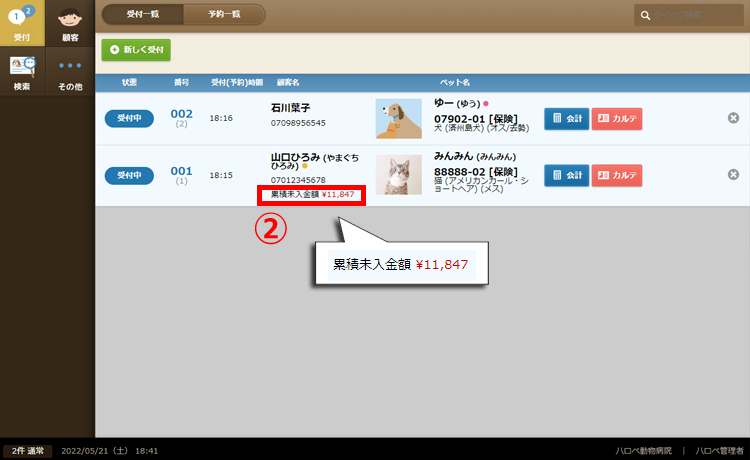
飼い主別に未入金の履歴や詳細を確認する
・飼い主別に未入金が発生した会計の詳細や未入金の履歴を確認したい場合は、「会計」ボタン〈③〉をクリックして診療項目入力画面を表示します。
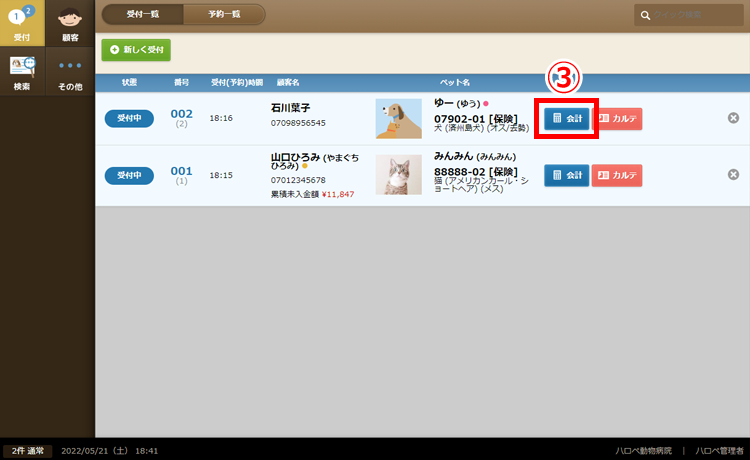
・診療項目入力画面が開いたら、画面上部の「入金履歴」〈④〉をクリック。
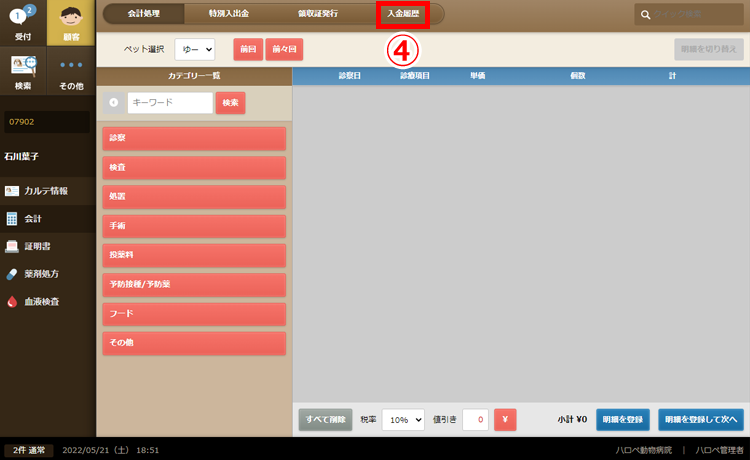
・入金履歴画面に移動しますので、画面上部の「会計種別選択」プルダウンメニューから「特別入出金」〈⑤〉を選択してください。通常会計を除いた「未入金」や「預かり金」の履歴が一覧表示されます。
・一覧の左頭のラジオボタンをチェックすると、画面右側に個々の会計履歴の詳細が表示されます。
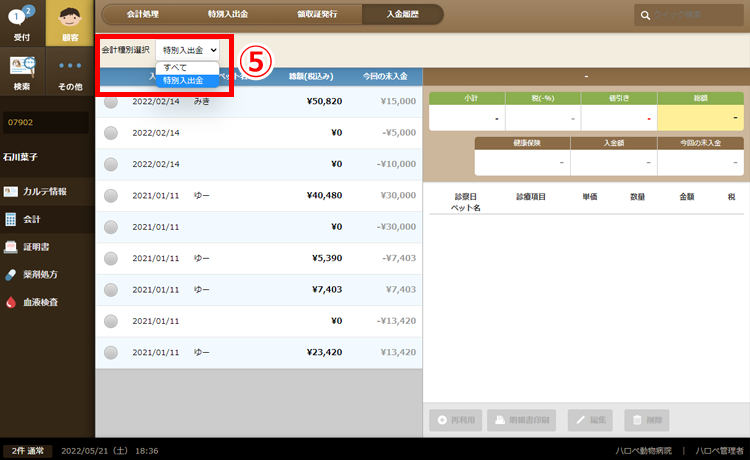
ご注意 <特別入出金の履歴の見方>
・「会計種別選択」で「特別入出金」を選択して表示した会計履歴には「今回の未入金」欄に+(正数)または-(負数)の金額が並びます〈⑥〉。ハロペHでは、未入金を正数で表す仕様になっているため、
+(正数):未入金額(または、預かり金から支払い時に充当した金額)
-(負数):未入金の回収金額(または、預り金額)と正負が逆に表示されます。ご注意ください。
未入金が発生している顧客を検索して一覧表示する
・画面左上の「検索」パネル〈⑦〉をクリックして検索画面に移動します。
・画面上部の「未入金者検索」〈⑧〉をクリックして未入金者検索画面を表示します。
・カレンダーで日付〈⑨〉を指定し「検索」ボタン〈⑩〉をクリックすると、指定日時点で未入金が発生している顧客が一覧表示されます。
・個別に詳細を確認したい時は、各顧客名の右端にある「カルテ」ボタン〈11〉をクリックして、顧客の情報に移動します。
・未入金者のリストを一括印刷したい時は、画面左下の「全て選択、解除」チェックボックス〈12〉にチェックを入れると、全未入金者の先頭にチェックが付きますので、画面右下の「未入金者リストの印刷」ボタン〈13〉をクリックし印刷してください。
・一部の未入金者のみリストで印刷したい場合は、必要な顧客名にチェックを付けてください。